Samsung SMX-F70BP Black: Другие настройки
Другие настройки: Samsung SMX-F70BP Black
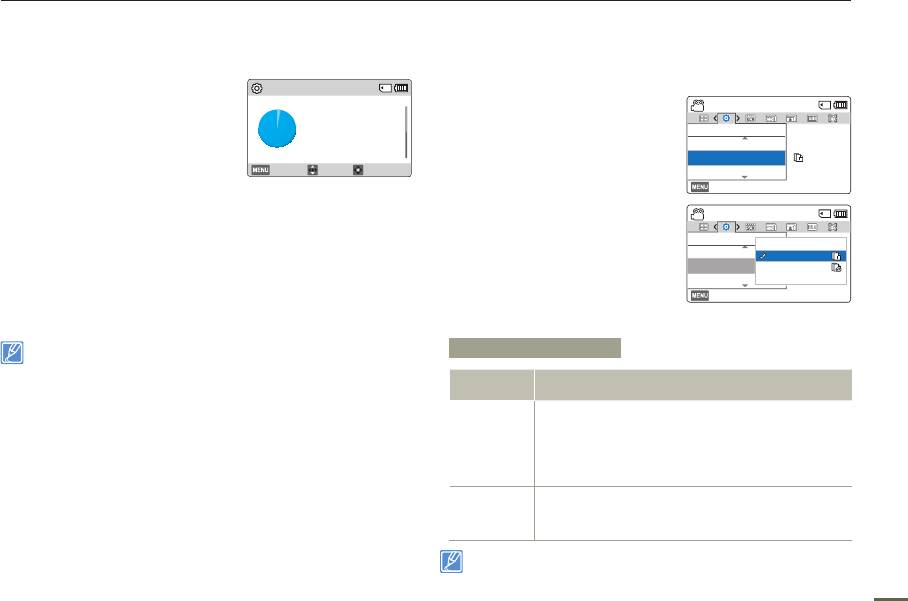
Другие настройки
Инфо о памяти
No. файла
Отображается информация об устройстве хранения.
Номера файлов присваиваются записываемым изображениям
в порядке их записи.
1
Нажмите кнопку [MENU]
Инфо о памяти
p
Переместите джойстик
1
Нажмите кнопку [MENU]
[254мин.]STBY
Носитель : Карта
[управления (Влево/Вправо)]
p
Переместите джойстик
Исп. : 190MB
Настройки
p
Настройки
p
кнопку
Своб. : 14.6GB
[управления (Влево/Вправо)]
Инфо
о памяти
[управления (Вверх/Вниз)]
p
Настройки
p
кнопку
No. файла
:
p
Инфо о памяти
p
кнопку
Выход Перех Назад
[управления (Вверх/Вниз)]
Дата и время
[управления (OK)].
p
No. файла
p
кнопку
Выход
•
Переместите джойстик [управления (Вверх/Вниз)]
[управления (OK)].
[254мин.]STBY
чтобы отобразить необходимую информацию.
2
Выберите необходимый
•
Можно уточнить объем использованной и доступной
элемент подменю с помощью
Настройки
памяти, а также продолжительность записи, возможную
кнопки [управления (Вверх/
Инфо
о памяти
Серии
при каждом разрешении.
No. файла
Вниз)], затем нажмите кнопку
Сброс
Дата и время
[управления (OK)].
2
Нажмите кнопку [MENU] для выхода из меню.
Выход
3
Нажмите кнопку [MENU] для
выхода из меню.
•
Если носитель не вставлен, его нельзя выбрать. В меню этот
Элементы подменю
элемент будет отображаться тусклым цветом.
•
Фактическая емкость памяти может быть меньше
отображаемой на ЖК-дисплее, поскольку часть памяти занята
Параметры Описание
системными файлами видеокамеры.
Назначение номеров
файлов по порядку, даже
если карта памяти заменена на другую, или после
Серии
выполнения форматирования, а также после
удаления всех файлов. Номер файла сбрасывается
при создании новой папки.
Сброс номера файла до 0001 даже после
Сброс
форматирования, удаления всех файлов или
установки новой карты памяти.
Если для параметра No. файла установлено значение Серии,
то каждому файлу присваиваются разные номера, что позволяет
избежать дублирования имен файлов. Это очень удобно, если
71
необходимо работать с файлами на компьютере.
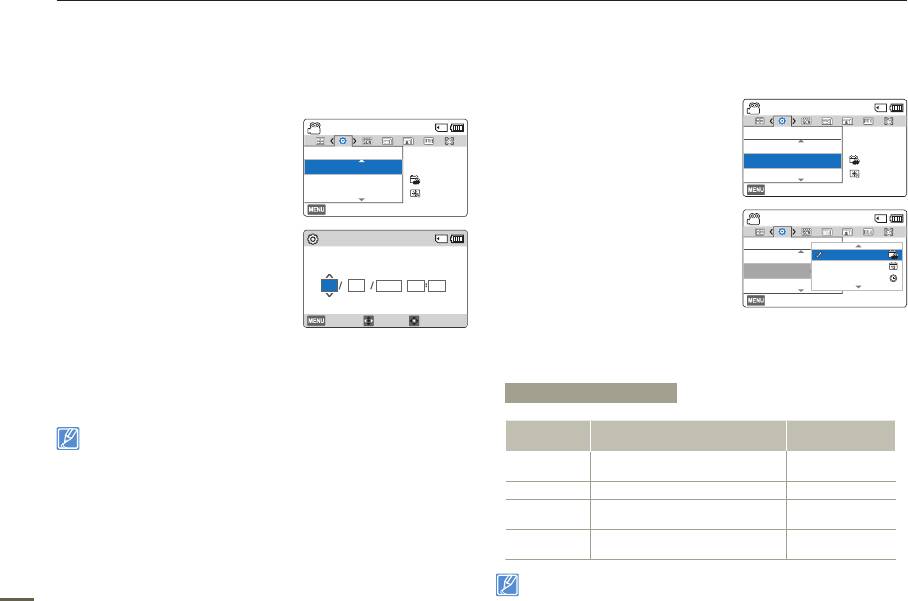
Другие настройки
Дата и время
Вывод даты/врем.
Если дата и время записи настроены, они будут отображаться
Можно настроить дату и время, которые будут отображаться
во время воспроизведения. Рекомендуется предварительно
на ЖК-экране согласно выбраному параметру.
настраивать дату и время для записи юбилейных событий.
1
Нажмите кнопку [MENU]
[254мин.]STBY
1
Нажмите кнопку [MENU]
[254мин.]STBY
p
Переместите джойстик
Настройки
p
Переместите джойстик
[управления (Влево/Вправо)]
Дата и время
Настройки
[управления (Влево/Вправо)]
p
Настройки
p
кнопку
Вывод даты/врем.
:
12
OFF
Дата и время
p
Настройки
p
кнопку
Яркость ЖКД
:
Вывод даты/врем.
:
12
[управления (Вверх/Вниз)]
p
OFF
[управления (Вверх/Вниз)]
Яркость ЖКД
:
Вывод даты/врем.
p
кнопку
Выход
p
Дата и время
p
кнопку
Выход
[управления (OK)].
[254мин.]STBY
[управления (OK)].
Дата и время
2
Выберите необходимый
Настройки
2
Установите дату и время,
элемент подменю с помощью
Дата и время
Выкл
12
OFF
Day
YearMonth Hr Min
Дата
а также измените значения
кнопки [управления (Вверх/
Вывод даты/врем.
:
12
OFF
Время
01
01
2011 00 00
Вниз)], затем нажмите кнопку
Яркость ЖКД
настройки, используя джойстик
Выход
[управления (Вверх/Вниз/
[управления (OK)].
Влево/Вправо)].
Отмена
Перех OK
3
Нажмите кнопку [MENU] для выхода из меню.
•
Дата/время отобразятся на ЖК-экране согласно
3
Убедитесь в том, что часы настроены правильно, а затем
выбранному параметру.
нажмите кнопку [управления (OK)].
Элементы подменю
Отображение
Максимальное значение года, которое можно установить – 2037.
Параметры Описание
на экране
информация о те
кущей дате/
Выкл
-
времени не отображается.
Дата отображение текущей даты. 01/01/2011
отображение текущего
Время
00:00
времени.
отображение текущей даты и
01/01/2011
Дата/время
времени.
00:00
Если встроенная батарея разряжена, то дата и время будут
72
отображаться как 01/01/2011 00:00.
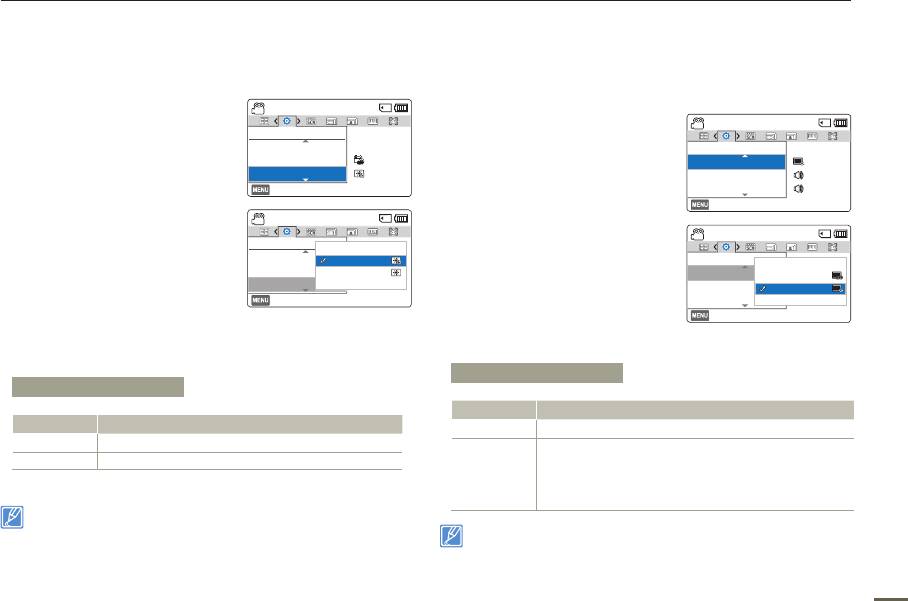
Другие настройки
Яркость ЖКД
Автовыкл. ЖКД
Можно настроить яркость ЖК-дисплея для устранения
Чтобы уменьшить потребление питания, яркость ЖК-экрана
проблем, связанных с условиями общего освещения.
автоматически снижается, если видеокамера не используется
более 2 минут.
1
Нажмите кнопку [MENU]
[254мин.]STBY
p
Переместите джойстик
1
Нажмите кнопку [MENU]
[254мин.]STBY
Настройки
[управления (Влево/Вправо)]
Дата и время
p
Переместите джойстик
Настройки
p
Настройки
p
кнопку
Вывод даты/врем.
:
12
OFF
[управления (Влево/Вправо)]
Автовыкл. ЖКД
:
LCD
[управления (Вверх/Вниз)]
Яркость ЖКД
:
p
Настройки
p
кнопку
Звук кнопок
:
p
Яркость ЖКД
p
кнопку
Выход
[управления (Вверх/Вниз)]
Звук затвора
:
[управления (OK)].
p
Автовыкл. ЖКД
p
кнопку
Выход
[254мин.]STBY
[управления (OK)].
[254мин.]STBY
2
Выберите необходимый
Настройки
2
Выберите необходимый
элемент подменю с помощью
Дата и вре
мя
Обычное
Настройки
кнопки [управления (Вверх/
Вывод даты/врем.
ярко
элемент подменю с помощью
Автовыкл. ЖКД
Выкл
LCD
Яркость ЖКД
кнопки [управления (Вверх/
Звук кнопок
Вниз)], затем нажмите кнопку
Вкл
LCD
Выход
Выход
Вниз)], затем нажмите кнопку
Звук затвора
[управления (OK)].
[управления (OK)].
Выход
Выход
3
Нажмите кнопку [MENU] для выхода из меню.
3
Нажмите кнопку [MENU] для выхода из меню.
Элементы подменю
Элементы подменю
Параметры Описание
Параметры Описание
Выкл Выключение
функции.
Обычное Стандартная ярк
ость.
если в режиме ожидания видео или фото
ярко Добавляет яркости ЖК-экрану.
видеокамера не используется больше 2 минут или
Вкл
больше 5 минут во время записи видео, устройство
переходит в режим экономии питания с затемнением
ЖК-экрана.
•
Отрегулируйте яркость ЖК-экрана в соответствии с уровнем
яркости окружающей среды.
•
В этом режиме включена функция Автовыкл. ЖКД, которая
•
Настройка ЖК-дисплея не влияет на запись изображения.
позволяет при нажатии любой кнопки восстановить яркость ЖК-
•
При высоком уровне яркости ЖК-дисплея расходуется больше
экрана.
энергии батареи.
•
Функция автоматического выключения ЖК-дисплея будет
выключена в указанных ниже случаях.
73
-
Если подключен кабель питания (адаптер питания, кабель USB).
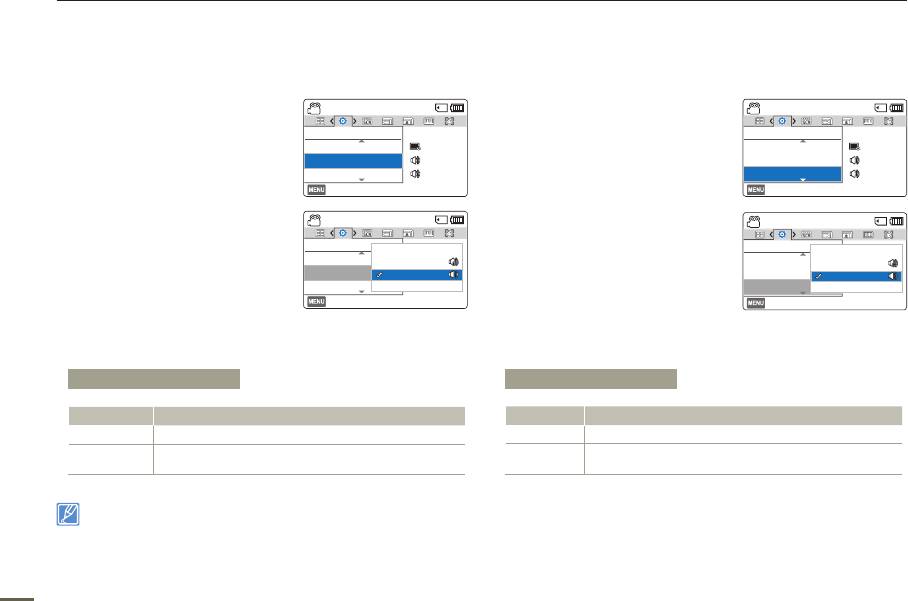
Другие настройки
Звук кнопок
Звук затвора
Настройка данного параметра включает звуковое
Звук затвора можно включать или отключать, нажимая кнопку
сопровождение таких операций, как нажатие кнопок.
[PHOTO].
1
Нажмите кнопку [MENU]
[254мин.]STBY
1
Нажмите кнопку [MENU]
[254мин.]STBY
p
Переместите джойстик
Настройки
p
Переместите джойстик
Настройки
[управления (Влево/Вправо)]
Автов
ыкл. ЖКД
:
LCD
[управления (Влево/Вправо)]
Автов
ыкл. ЖКД
:
LCD
p
Настройки
p
кнопку
Звук кнопок
:
p
Настройки
p
кнопку
Звук кнопок
:
[управления (Вверх/Вниз)]
Звук затвора
:
[управления (Вверх/Вниз)]
Звук затвора
:
p
Звук кнопок
p
кнопку
Выход
p
Звук затвора
p
кнопку
Выход
[управления (OK)].
[управления (OK)].
[254мин.]STBY
[254мин.]STBY
2
Выберите необходимый
Настройки
2
Выберите необходимый
Настройки
элемент подменю с помощью
Автов
ыкл. ЖКД
Выкл
элемент подменю с помощью
Автов
ыкл. ЖКД
Выкл
кнопки [управления (Вверх/
Звук кнопок
Вкл
кнопки [управления (Вверх/
Звук кнопок
Вкл
Звук затвора
Вниз)], затем нажмите кнопку
Вниз)], затем нажмите кнопку
Звук затвора
Выход
[управления (OK)].
[управления (OK)].
Выход
3
Нажмите кнопку [MENU] для выхода из меню.
3
Нажмите кнопку [MENU] для выхода из меню.
Элементы подменю
Элементы подменю
Параметры Описание
Параметры Описание
Выкл Выключение
функции.
Выкл выключение
функции.
Когда звуковой сигнал включен, при каждом нажатии
вы услышите звук затвора при нажатии кнопки
Вкл
Вкл
кнопки раздается звуковой сигнал.
[PHOTO].
Режим Звук кнопок отключается в следующих случаях:
- Во время записи, воспроизведения
- Пауза во время записи
- Если к видеокамере подключен кабель. (AV-кабель)
74
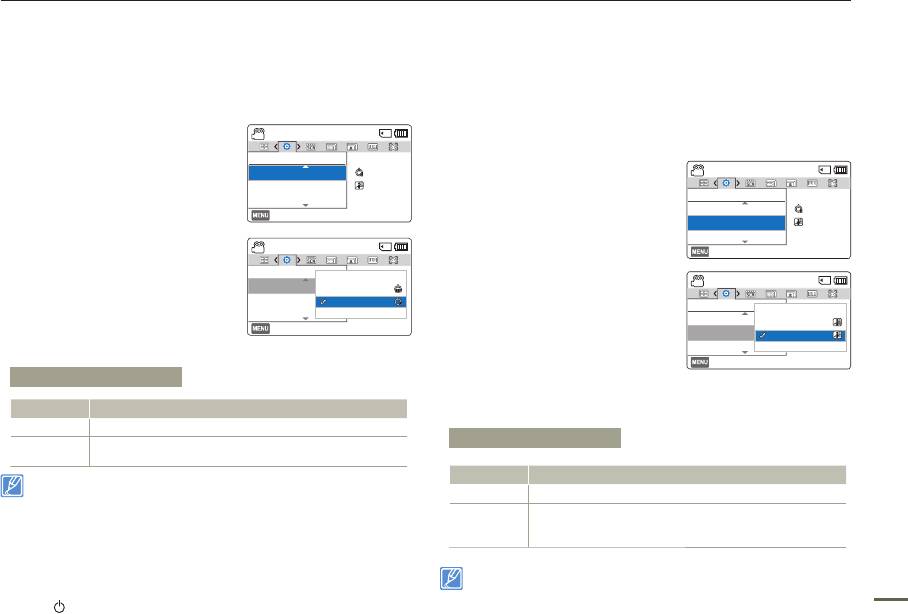
Другие настройки
Автовыключение
ПО для ПК
Можно настроить видеокамеру на автоматическое
Если параметр ПО для ПК включен, можно использовать
выключение, если она находится в неактивном режиме на
програмное обеспечение ПК, подсоединив видеокамеру с
протяжении 5 минут. С помощью этой функции можно снизить
помощью кабеля USB к ПК. Можно загрузить сохраненные
потребление питания.
видеозаписи и фотоизображения с видеокамеры на жесткий
диск ПК. С помощью ПО для ПК можно редактировать видео/
1
Нажмите кнопку [MENU]
[254мин.]STBY
фотофайлы.
p
Переместите джойстик
Настройки
[управления (Влево/Вправо)]
Автовыключение
:
Нажмите кнопку [MENU]
[254мин.]STBY
1
p
Настройки
p
кнопку
ПО для ПК
:
p
Переместите джойстик
Формат
Настройки
[управления (Вверх/Вниз)]
p
[управления (Влево/Вправо)]
Автовыклю
чение
:
Автовыключение
p
кнопку
Выход
p
Настройки
p
кнопку
ПО для ПК
:
[управления (OK)].
Формат
[управления (Вверх/Вниз)]
[254мин.]STBY
2
Выберите необходимый
p
ПО для ПК
p
кнопку
Выход
элемент подменю с помощью
Настройки
[управления (OK)].
[254мин.]STBY
кнопки [управления (Вверх/
Автовыключение
Выкл
Вниз)], затем нажмите кнопку
ПО для ПК
5 Мин.
2
Выберите необходимый
Настройки
Формат
[управления (OK)].
элемент подменю с помощью
Автовыклю
чение
Выкл
Выход
ПО для ПК
3
Нажмите кнопку [MENU] для
кнопки [управления (Вверх/
Вкл
Формат
выхода из меню.
Вниз)], затем нажмите кнопку
Выход
[управления (OK)].
Элементы подменю
3
Нажмите кнопку [MENU] для выхода из меню.
Параметры Описание
Выкл Выключение
функции.
в неактивном состоянии видеокамера выключается
Элементы подменю
5 мин
через 5 минут.
Параметры Описание
•
Параметр автовыключения питания недоступен в следующих
случаях:
Выкл Выключение
функции.
- Если подключен кабель питания (адаптер питания, кабель
Если видеокамера подключена к ПК , запускается
USB)
Вкл
встроенное программное обеспечение для
- Если включены указанные ниже функции. Удалить: Все
редактирования.
файлы, Защита: Все включить.
- Во время записи, воспроизведения (кроме режима паузы),
ПО для ПК совместимо только с ОС Windows.
Пауза во время записи, показа слайд-шоу.
75
•
Чтобы снова включить видеокамеру, нажмите кнопку [Питание
(
)].
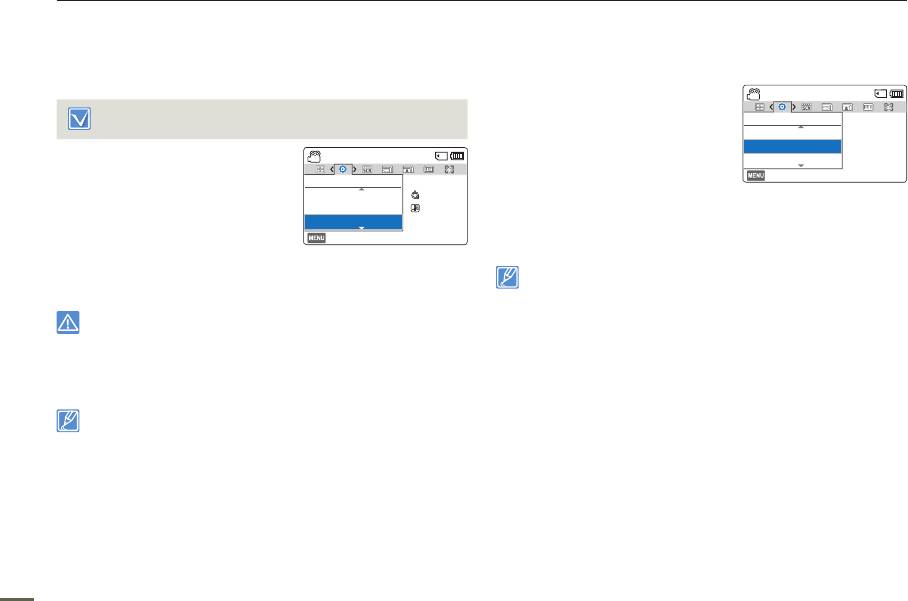
Другие настройки
Формат
По умолчанию
Эта функция используется, если необходимо удалить все
Вы можете восстановить все настройки по умолчанию.
файлы или устранить повреждения носителя.
1
Нажмите кнопку [MENU]
[254мин.]STBY
Вставьте карту памяти.
¬
стр. 30
p
Переместите джойстик
Настройки
[управления (Влево/Вправо)]
Формат
p
Настройки
p
кнопку
По умолчанию
1
Нажмите кнопку [MENU]
[254мин.]STBY
[управления (Вверх/Вниз)]
Language
p
Переместите джойстик
p
По умолчанию
p
кнопку
Выход
Настройки
[управления (Влево/Вправо)]
Автовыключение
:
[управления (OK)].
p
Настройки
p
кнопку
ПО для ПК
:
[управления (Вверх/Вниз)]
p
Формат
2
Нажмите Да, если необходимо вернуться к настройкам по
Формат
p
кнопку [управления
Выход
умолчанию.
(OK)].
2
Выберите Да, нажав на кнопку [Управление (влево/
•
Не отключайте питание, если эта функция активна.
вправо)], а затем нажмите кнопку [Управление (OK)].
•
После сброса настроек видеокамеры введите новые настройки
параметра Дата и время.
¬
стр. 25
•
Во время форматирования не извлекайте носитель и не выполняйте
•
Функция По умолчанию не влияет на файлы, записанные на
другие операции (например, отключение питания). Кроме того,
носителе.
следует обязательно использовать прилагаемый адаптер питания
при форматировании, так как если при этом разрядится батарея, то
носитель записи может быть поврежден.
•
При повреждении носителя необходимо отформатировать его
Language
повторно.
•
Не форматируйте носитель на ПК или другом устройстве.e.
Можно выбрать необходимый язык для отображения меню и
Убедитесь, что носитель отформатирован на этой видеокамере.
сообщений.
¬
стр. 29
•
Форматируйте карту памяти в следующихслучаях:
- перед использованием новой карты памяти
- если карта памяти отформатирована на других устройствах
- если карта памяти записана на других устройствах
- если не удается считать данные карты памяти с помощью этой
видеокамеры
•
Форматирование ка
рты памяти с
установленной защитой от записи
невозможно.
•
Если носитель не вставлен, его нельзя выбрать. В меню этот элемент
будет отображаться тусклым цветом.
•
Форматирование выполнить невозможно, если батарея
76
недостаточно заряжена. Во избежание отключения питания во время
форматирования рекомендуется использовать адаптер питания.
Оглавление
- Прежде чем ознакомиться с руководством пользователя
- Информация по вопросам безопасности
- Содержание
- Краткое руководство пользователя
- Знакомство с видеокамерой
- Начало работы
- Основные операции с видеокамерой
- Подготовка к началу записи
- Основы видеосъемки
- Базовое воспроизведение
- Использование элементов меню
- Дополнительные возможности видеозаписи
- Дополнительные возможности воспроизведения
- Другие настройки
- Подключение к телевизору
- Перезапись видео
- Использование видеокамеры с компьютером под управлением ОС Windows
- Поиск и устранение неисправностей
- Обслуживание и дополнительная информация
- Технические характеристики
- Связывайтесь с SAMSUNG по всему миру


